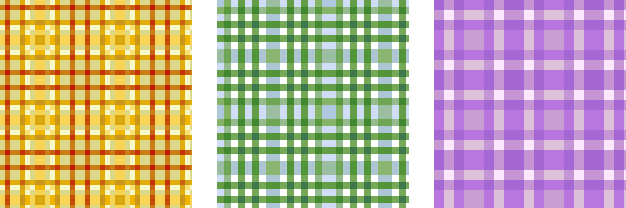
AzPainter付属のテクスチャにモザイクをかけるだけで、簡単に作れるチェック柄です。 色の変化と合わせれば、無限のパターンができますよ。
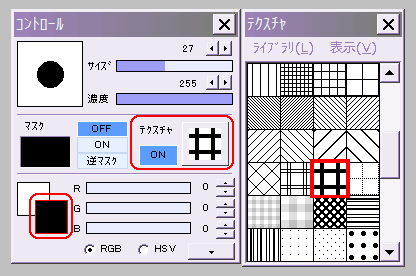
適当な大きさで「新規作成」し、白で塗りつぶします。
コントロールウィンドウで、テクスチャをON、描画色を黒にします。
テクスチャは、左図の赤い四角で囲んである、黒い格子状のものを選びます。
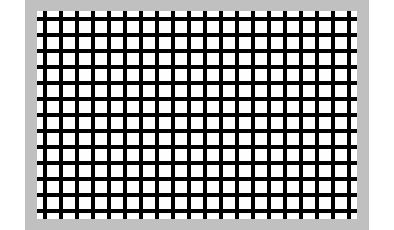
塗りつぶしツールで画像上をクリックすると、テクスチャのパターンで塗りつぶされます。
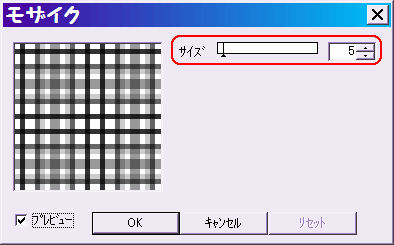
続いて「フィルタ」⇒「ピクセレート」⇒「モザイク」をクリックします。
プレビューを見ながら、サイズの値を適当に変えてみましょう。
色々なチェック柄ができますね!
左図はサイズ5の時です。
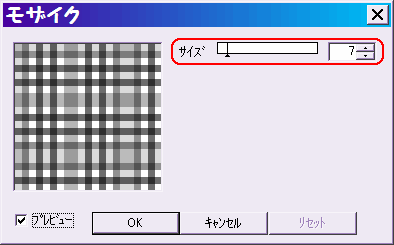
サイズ7では、このようなチェック柄です。
サイズが8の倍数の時は、グレー1色になりパターンができませんが、それ以外では実に様々なチェック柄が生成されます。
どれでも好きなものを選んでOKしてください。
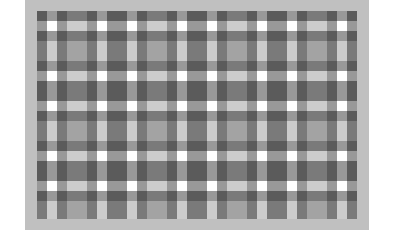
後は着色するだけです。
グレイスケールの画像に着色する方法は、このサイトの他の記事でもたくさん解説していますので、どれでも結構です。
ここではバージョン1.31から実装された、グラデーションマップを使ってみることにしました。
例えば、左図のようなグレーのチェック柄に・・・
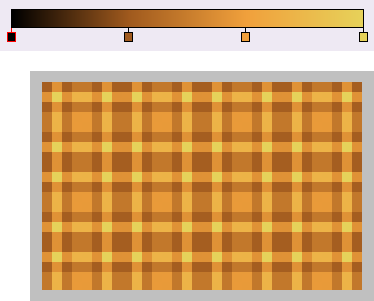
←このようなカスタムグラデーションで、「フィルタ」⇒「カラー」⇒「グラデーションマップ」を実行すると・・・
←こうなります。
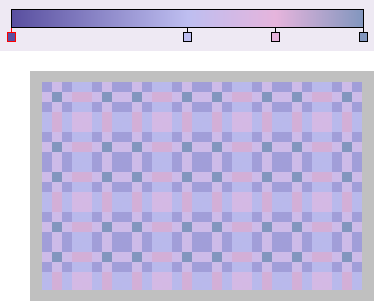
別のグラデーションでは、こうなりました。
随分違うパターンのように見えますね。
気に入ったチェック柄ができたら、保存してください。
なおこのチェック柄は、タイル状に並べた場合「つなぎ目が目立つ」ということはありませんが、画像の大きさによっては、パターンの繰り返しが不規則になってしまいます。
規則的にパターンを繰り返したい時は、そうなるようにトリミングしてください。
「座標を指定して選択」を利用すると便利でしょう。